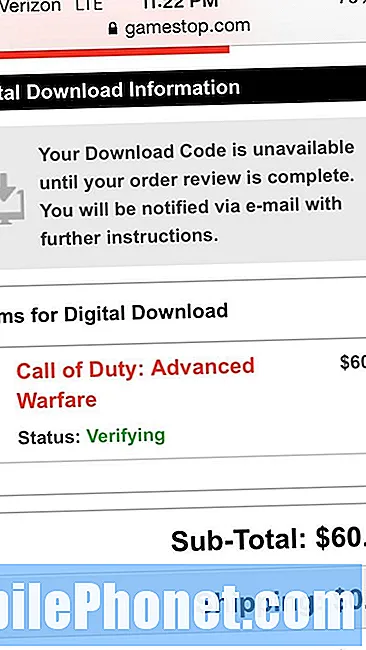विषय
एंड्रॉइड डिवाइस पर बिजली से संबंधित समस्याएं असामान्य नहीं हैं, भले ही यह स्टॉक या संशोधित फर्मवेयर पर चलता हो। हमें अपने पाठकों से शिकायतें प्राप्त हो रही हैं, जो सैमसंग गैलेक्सी J3 के मालिक हैं, एक ऐसी समस्या के बारे में जिसमें फोन बिना किसी स्पष्ट कारण के बंद हो गया और अब बूट नहीं हुआ। हम पहले भी इस मुद्दे को संबोधित कर सकते हैं, लेकिन हमें अपने पाठकों के लिए फिर से निपटना होगा जो हमारे पास पहुंच गए हैं।
इस लेख में, मैं उन कारणों के बारे में चर्चा करूंगा, जिनके कारण J3 ने चालू करने से इनकार कर दिया था और ऐसा क्यों हो रहा है। ऐसे कई कारक हैं जिन पर विचार करने की आवश्यकता है कि उपकरण चालू करने में असमर्थ क्यों है। यह सिस्टम में कुछ असंगत ऐप्स के कारण हो सकता है जो इसे सफलतापूर्वक बूट करने से रोकता है या फोन में कुछ हार्डवेयर समस्याएँ हो सकती हैं। लेकिन जब से हम यह सुनिश्चित नहीं कर रहे हैं कि वास्तव में समस्या क्या है, तो हमें केवल सभी संभावनाओं को खोदकर समस्या को अलग करना होगा जब तक कि हम एक निष्कर्ष तैयार नहीं कर सकते और इसे हल कर सकते हैं।
उन मालिकों के लिए जिनके पास अपने डिवाइस के साथ अन्य समस्याएँ हैं, हमारे गैलेक्सी जे 3 समस्या निवारण पृष्ठ पर जाएं, हमने पहले ही हमारे पाठकों द्वारा भेजे गए अधिकांश समस्याओं और सवालों के जवाब दिए हैं। उन समस्याओं को खोजने के लिए पृष्ठ के माध्यम से ब्राउज़ करें जो आपके साथ समान हैं और हमारे अनुशंसित समाधानों का उपयोग करने के लिए स्वतंत्र महसूस करते हैं। हालाँकि, अगर आपको हमसे अधिक सहायता की आवश्यकता है, तो हमारे एंड्रॉइड मुद्दों प्रश्नावली को भरें और हमसे संपर्क करने के लिए सबमिट करें।
समस्या निवारण गैलेक्सी J3 जो चालू करने में असमर्थ है
मुसीबत: मेरा सैमसंग J3 मृत था मैं लगभग एक घंटे के लिए चार्ज कर रहा था और यह चालू नहीं हो रहा है। यह दर्शाता है कि यह चार्ज है लेकिन जब मैं इसे चालू करने के लिए जाता हूं तो यह नहीं होता है।
समस्या निवारण: तथ्य यह है कि आप अपने फोन पर चार्जिंग आइकन देख सकते हैं, यह स्पष्ट है कि यह एक मामूली बिजली से संबंधित मुद्दा हो सकता है क्योंकि अगर डिवाइस में हार्डवेयर समस्या है तो आइकन तब दिखाई नहीं देगा जब आपको इसे चार्जर से कनेक्ट करना होगा। । इस मामले में, सबसे अच्छी बात यह है कि आपको अपने फोन पर मूल समस्या निवारण प्रक्रियाओं को निष्पादित करके समस्या को अलग करना चाहिए। यहाँ हम आपको क्या करना चाहते हैं:
बैटरी-पुल प्रक्रिया या रिबूट को मजबूर करें
इस स्थिति में, हमें आपके डिवाइस के लिए तथाकथित बैटरी पुल विधि का प्रदर्शन करना होगा। ऐसा करने का उद्देश्य पृष्ठभूमि में चल रहे सभी अनुप्रयोगों को बंद करना और फोन की मेमोरी को रीफ्रेश करना है। ऐसा करने के लिए, बस इन चरणों का पालन करें:
- पीछे के कवर को हटा दें।
- बैटरी बाहर खींचो।
- एक मिनट के लिए पावर कुंजी दबाए रखें।
- बैटरी को बैक और बैक कवर में रखें।
- फ़ोन को चालू करें।
हालाँकि, यदि आपके पास गैलेक्सी J3 का सबसे हालिया संस्करण है, तो इसमें रिमूवेबल बैटरी नहीं है। बैटरी पुल प्रक्रिया के बजाय, मजबूर रिबूट करें; 10 सेकंड के लिए वॉल्यूम डाउन और पावर कुंजियों को एक साथ दबाए रखें और आपका डिवाइस सफलतापूर्वक बूट हो सकता है।
यदि सिस्टम में गड़बड़ के कारण समस्या होती है, तो, इस विधि को करने के बाद आपका फोन चालू हो जाएगा। हालांकि, अगर यह बनी रहती है तो आप अगली प्रक्रिया कर सकते हैं।
संबंधित पोस्ट:
- फर्मवेयर अद्यतन के बाद सैमसंग गैलेक्सी J3 को कैसे ठीक करें या बूट अप को कैसे चालू करें [समस्या निवारण गाइड और संभावित समाधान]
- अपने सैमसंग गैलेक्सी J3 (2017) को कैसे ठीक करें जो "दुर्भाग्य से, Google ऐप को बंद कर देता है" त्रुटि [समस्या निवारण गाइड]
- अगर आपका सैमसंग गैलेक्सी J3 बूटलूप में फंस जाता है और क्या करना शुरू कर देता है [समस्या निवारण गाइड]
- सैमसंग गैलेक्सी J3 को कैसे ठीक करें "दुर्भाग्य से, प्रक्रिया com.android.phone बंद हो गई है" त्रुटि [समस्या निवारण गाइड]
इसे सुरक्षित मोड में बूट करने का प्रयास करें
इस मोड में अपने फोन को बूट करने का उद्देश्य यह सत्यापित करना है कि क्या तृतीय-पक्ष एप्लिकेशन में से एक आपके डिवाइस को सफलतापूर्वक बूट करने से रोक रहा है। सुरक्षित मोड में रहते हुए, सभी डाउनलोड किए गए एप्लिकेशन सिस्टम में नहीं चल रहे हैं, जिसका अर्थ है कि अगर डिवाइस को इस वातावरण में बूट करने में कोई समस्या नहीं है, तो, यह स्पष्ट संकेत है कि एक अपराधी समस्या पैदा कर रहा है। समस्या हल होने तक, आपके द्वारा हाल ही में स्थापित किए गए उन सभी ऐप्स को अनइंस्टॉल करें।
- डिवाइस नाम के साथ स्क्रीन को पावर कुंजी को दबाए रखें।
- जब स्क्रीन पर 'सैमसंग' दिखाई देता है, तो पॉवर कुंजी जारी करें।
- पावर कुंजी जारी करने के तुरंत बाद, वॉल्यूम डाउन की दबाएं और दबाए रखें।
- डिवाइस के पुनरारंभ होने तक वॉल्यूम डाउन की को दबाए रखें।
- सुरक्षित मोड स्क्रीन के निचले बाएँ कोने में प्रदर्शित होगा।
- जब आप when सेफ मोड ’देखते हैं तो वॉल्यूम डाउन कुंजी जारी करें।
उन ऐप्स की स्थापना रद्द करने के लिए इन चरणों का पालन करें जिन पर आपको संदेह है ...
- किसी भी होम स्क्रीन से, एप्लिकेशन आइकन टैप करें।
- सेटिंग्स टैप करें।
- एप्लिकेशन टैप करें।
- डिफ़ॉल्ट सूची में वांछित एप्लिकेशन को टैप करें या मेनू आइकन> पहले से इंस्टॉल किए गए एप्लिकेशन को प्रदर्शित करने के लिए सिस्टम एप्लिकेशन टैप करें।
- अनइंस्टॉल पर टैप करें।
- पुष्टि करने के लिए फिर से स्थापना रद्द करें टैप करें।
याद रखें, यदि फोन सफलतापूर्वक सुरक्षित मोड में बूट होता है, तो आपको समस्या पर विचार करना चाहिए क्योंकि हम पहले से ही फोन को पावर बनाते हैं। हालाँकि, यदि आप इसे सुरक्षित मोड में बूट करने का प्रयास कर रहे हैं, तो भी फ़ोन अनुत्तरदायी बना रहता है, तो अगले चरण पर जाएँ।
शारीरिक और तरल क्षति के संकेत के लिए जाँच करें
पहले दो प्रक्रियाओं को करने के बाद और आपका फोन अभी भी सफलतापूर्वक बूट नहीं हो रहा है, आपको यह देखना चाहिए कि क्या संकेत हैं कि फोन एक शारीरिक क्षति से पीड़ित है। कोई भी फोर्स जो फोन को बेकार कर दे, उसे बाहर की तरफ एक निशान छोड़ देना चाहिए। डेंट, खरोंच और यहां तक कि दरारें देखने की कोशिश करें क्योंकि ये शारीरिक क्षति के स्पष्ट संकेत हैं। बेशक, मालिक के रूप में, आपको पता होना चाहिए कि क्या आपका फोन एक कठिन सतह पर गिर गया है या नहीं लेकिन यह मानते हुए कि भौतिक क्षति के कोई संकेत नहीं हैं, तरल क्षति के किसी भी संकेत की जांच करें।
आपको सबसे पहले जिस चीज को देखना है, वह है यूएसबी पोर्ट क्योंकि यह लिक्विड का सबसे सामान्य एंट्री-पॉइंट है। यदि डिवाइस गीला हो गया, तो हमेशा एक मौका होता है कि समस्या का कारण तरल क्षति है इस तथ्य पर विचार करना कि यह पानी प्रतिरोधी नहीं है। भले ही बंदरगाह में तरल के निशान हों या न हों, एक कपास झाड़ू का उपयोग करके या नमी को अवशोषित करने के लिए इसमें टिशू पेपर का एक टुकड़ा डालकर साफ करें। जिसके बाद, सिम कार्ड स्लॉट में स्थित लिक्विड डैमेज इंडिकेटर की जांच करें; सबसे पहले सिम कार्ड ट्रे निकालें ताकि आप उस पर गौर कर सकें। यदि LDI सफ़ेद रहती है, तो कोई तरल क्षति नहीं होती है, लेकिन अगर यह लाल या गुलाबी हो जाती है, तो डिवाइस को सेवा केंद्र में लाने के लिए समय है कि तकनीक आपके लिए इसकी जाँच करे।
यदि तरल या भौतिक क्षति का कोई संकेत नहीं है, तो अगली प्रक्रिया पर जाएं।
रिकवरी मोड में फोन को चलाने का प्रयास करें
क्या यह समस्या एक गंभीर फर्मवेयर समस्या के कारण हुई है, आप अभी भी इसे पुनर्प्राप्ति मोड में चलाने में सक्षम हो सकते हैं बशर्ते कि हार्डवेयर ठीक है। पिछली सभी प्रक्रियाओं को करने के बाद और आपका फोन अभी भी चालू और बूट होने में असमर्थ है, आपको इसे एंड्रॉइड सिस्टम रिकवरी में चलाने की कोशिश करने की आवश्यकता है क्योंकि आप कुछ ऐसे काम कर सकते हैं जो इसे जीवन में वापस ला सकते हैं और इसे बना सकते हैं। फिर से सामान्य रूप से काम करें। नीचे प्रक्रियाओं के एक जोड़े के माध्यम से जाने की कोशिश करो ...
पुनर्प्राप्ति मोड में J3 चलाएँ और कैश विभाजन को मिटा दें
यदि आप अपने फोन को रिकवरी मोड में सफलतापूर्वक चलाने के लिए बना सकते हैं, तो आपको सबसे पहले कैश विभाजन को हटाने की कोशिश करनी होगी ताकि सभी संभावित भ्रष्ट कैश को नए से बदल दिया जाए। यहां तक कि अगर समस्या फर्मवेयर के साथ है, तो आप अभी भी इस मोड में अपने फोन को बूट करने में सक्षम हो सकते हैं और यहां बताया गया है कि आप इसे कैसे करते हैं ...
- वॉल्यूम अप कुंजी और होम कुंजी दबाएं और फिर पावर कुंजी दबाए रखें।
- जब डिवाइस लोगो स्क्रीन प्रदर्शित करता है, केवल पावर कुंजी जारी करें
- जब एंड्रॉइड लोगो प्रदर्शित होता है, तो सभी कुंजियों को जारी करें (system इंस्टॉल सिस्टम अपडेट ’एंड्रॉइड सिस्टम रिकवरी मेनू विकल्पों को दिखाने से पहले लगभग 30 - 60 सेकंड के लिए दिखाएगा)।
- कैश विभाजन को हाइलाइट करने के लिए वॉल्यूम डाउन कुंजी को कई बार दबाएं। '
- चयन करने के लिए पावर कुंजी दबाएं।
- 'हां' को हाइलाइट करने के लिए वॉल्यूम डाउन कुंजी दबाएं और चयन करने के लिए पावर कुंजी दबाएं।
- जब वाइप कैश विभाजन पूरा हो जाता है, तो system रिबूट सिस्टम अब ’हाइलाइट हो जाता है।
- डिवाइस को पुनरारंभ करने के लिए पावर कुंजी दबाएं।
अपने फोन को रिकवरी मोड में चलाएं और मास्टर रीसेट करें
आप इसे केवल तभी कर सकते हैं जब आपका फोन रिकवरी मोड में सफलतापूर्वक बूट हो सकता है। इसलिए यदि आप कैश विभाजन को मिटाते हुए अपने फोन को होम स्क्रीन में नहीं डालते हैं, तो यह अगली बात है जो आपको होनी चाहिए, लेकिन आपको पता होना चाहिए कि आपकी सभी व्यक्तिगत फाइलें और डेटा हटा दिए जाएंगे; इस स्थिति में आपको जो समझौता करना है ...
- वॉल्यूम अप कुंजी और होम कुंजी दबाएं और फिर पावर कुंजी दबाए रखें।
- जब डिवाइस लोगो स्क्रीन प्रदर्शित करता है, केवल पावर कुंजी जारी करें
- जब एंड्रॉइड लोगो प्रदर्शित होता है, तो सभी कुंजियों को जारी करें (system इंस्टॉल सिस्टम अपडेट ’एंड्रॉइड सिस्टम रिकवरी मेनू विकल्पों को दिखाने से पहले लगभग 30 - 60 सेकंड के लिए दिखाएगा)।
- डेटा / फ़ैक्टरी रीसेट को वाइप करने के लिए वॉल्यूम डाउन कुंजी को कई बार दबाएं। '
- प्रेस पावर बटन का चयन करने के लिए।
- वॉल्यूम डाउन की को तब तक दबाएं जब तक - हां - सभी उपयोगकर्ता डेटा को हटा दें ’हाइलाइट किया गया हो।
- मास्टर रीसेट को चुनने और शुरू करने के लिए पावर बटन दबाएं।
- जब मास्टर रिसेट पूरा हो जाता है, तो oot रिबूट सिस्टम ’को हाइलाइट कर दिया जाता है।
- डिवाइस को पुनरारंभ करने के लिए पावर कुंजी दबाएं।
मुझे उम्मीद है कि यह समस्या निवारण गाइड आपको एक या दूसरे तरीके से मदद कर सकता है।
पोस्ट आप भी पढ़ना पसंद कर सकते हैं:
- यदि आपका सैमसंग गैलेक्सी J3 पानी में गिर गया है और उसके बाद चालू नहीं होता है, तो आपको यह करने की ज़रूरत है [समस्या निवारण गाइड]
- मेरा सैमसंग गैलेक्सी जे 3 क्यों गर्म हो रहा है या गर्म हो रहा है और इसे कैसे ठीक किया जाए? [समस्या निवारण सूचना पुस्तक]
- गैलेक्सी जे 3 का बैटरी चार्ज जल्दी खत्म होने का निवारण कैसे करें
- सैमसंग गैलेक्सी J3 स्वतः समस्या और अन्य संबंधित समस्याओं को बंद कर देता है
- सैमसंग गैलेक्सी J3 (2017) अपडेट के बाद अपनी बैटरी को पूरी तरह से चार्ज नहीं कर सकता है [समस्या निवारण गाइड]
- अपने सैमसंग गैलेक्सी J3 (2017) को कैसे ठीक करें जो अब अपडेट के बाद शुल्क नहीं लेता है [समस्या निवारण गाइड]
हमसे जुडे
हम आपकी समस्याओं, प्रश्नों और सुझावों के लिए हमेशा खुले हैं, इसलिए इस फ़ॉर्म को भरकर हमसे संपर्क करने में संकोच न करें। यह एक मुफ्त सेवा है जो हम प्रदान करते हैं और हमने आपको इसके लिए एक पैसा नहीं लिया है। लेकिन कृपया ध्यान दें कि हम हर दिन सैकड़ों ईमेल प्राप्त करते हैं और उनमें से हर एक का जवाब देना हमारे लिए असंभव है। लेकिन निश्चिंत रहें हम प्राप्त होने वाले हर संदेश को पढ़ते हैं। जिनके लिए हमने मदद की है, कृपया हमारे पोस्ट को अपने दोस्तों को साझा करके या केवल हमारे फेसबुक और Google+ पेज को लाइक करके या हमें ट्विटर पर फॉलो करके इस शब्द का प्रसार करें।